Microsoft Excel est devenu un élément important de toute entreprise, ce qui permet aux entreprises de gérer facilement leurs données cruciales. Cela permet aux entreprises de tirer le meilleur parti de leurs données et de maximiser le retour sur investissement. Cela rend l’importance des données plus apparentes. Les grandes entreprises collectent des volumes plus importants de données provenant de plusieurs sources, notamment les ventes en ligne, les médias sociaux et les transactions en magasin. Ils doivent pouvoir rassembler et analyser ces informations rapidement et efficacement. Mais il existe de nombreux cas où les fichiers Excel sont corrompus et commencent à afficher des erreurs. Ici, dans cet article, sachez comment résoudre l’erreur Excel “Une erreur s’est produite lors de l’envoi de commandes au programme”
Symptômes d’erreur dans MS Excel
Si vous obtenez le message d’erreur suivant: “Une erreur est survenue lors de l’envoi des commandes pour le programme”. Dans ce cas, l’une des conditions suivantes pourrait être vrai.
- Le classeur Excel tente d’accéder aux données d’une autre application qui est toujours actif.
- Lot de compléments Excel a été ajoutée au programme, ou l’une quelconque des add-ins est devenue corrompue.
- Dans ce cas, vous devez suivre l’une des actions suivantes:
- Activer un bouton créé par un complément ou une application tierce
- Essayez d’ouvrir un objet incorporé
- Enregistrer ou ouvrir un fichier
- Essayez d’utiliser l’option Envoyer en tant que pièce jointe
- Appelez une autre application à partir du classeur Excel.
Raisons de l’erreur:
Cette erreur se produit lorsque certains processus est en cours à l’intérieur Excel, ce qui ne permet pas à l’Excel pour fermer. Cette erreur est due à de nombreuses raisons possibles. Afin de résoudre le problème que vous avez à faire quelques étapes manuelles qui sont mentionnés ci-dessous.
Comment réparer Une erreur est survenue lors de l’envoi des commandes au programme
Étape 1: Enlever les associations de fichiers
Afin de vérifier si les associations de fichiers sont exécutent correctement dans le système, dans ce cas, vous devez réinitialiser les associations de fichiers Excel à ses paramètres par défaut. Pour cela, vous devez effectuer les étapes suivantes dans votre système d’exploitation.
Pour le système d’exploitation Windows 8
- Tapez Panneau de configuration sur l’écran de démarrage,.
- Vous pouvez appuyer sur ou sélectionnez le Panneau de configuration.
- Sélectionnez les programmes par défaut, puis sélectionnez Définir vos programmes par défaut.
- lectionnez Excel, puis sélectionnez Choisir défaut pour ce programme.
- Sur l’écran Définir les associations Programme, sélectionnez Sélectionner tout, puis sélectionnez Enregistrer.
Pour le système d’exploitation Windows 7
- Sélectionnez Démarrer, puis sélectionnez Panneau de configuration.
- Sélectionnez les programmes par défaut.
- Sélectionnez Associer un type de fichier ou un protocole à un programme spécifique.
- Sélectionnez Microsoft Excel, puis sélectionnez Modifier programme.
- Sous Programmes recommandés, sélectionnez Microsoft Excel.
- Si Excel ne figure pas dans cette liste, cliquez sur Parcourir et recherchez le dossier d’installation Excel, Select exe, puis sélectionnez Excel.
Si encore vous êtes confrontés à cette erreur puis suivez l’étape mentionnée ci-dessous:
Tu Pourrais Aussi Aimer:
- Haut 5 méthodes pour corriger l’erreur Excel “Problème d’envoi de la commande au programme” sous Windows 8/7
- 5 façons faciles de réparer et de récupérer le classeur Excel corrompu sans dépenser de l’argent
- 6 correctifs fiables pour récupérer 0 octets corrompus fichiers Excel
Etape 2: Vous devriez ignorer la DDE
Si vous avez sélectionné l’option d’ignorer d’autres applications qui utilisent Dynamic Data Exchange (DDE) case à cocher dans Excel, vous pouvez faire face au problème.
Un échange dynamique de données (DDE) message est automatiquement envoyé à Excel lorsque vous double-cliquez sur un classeur Excel dans l’Explorateur Windows. Le message indique à l’Excel pour ouvrir le classeur lorsque vous double-cliquez dessus.
Une fois que vous sélectionnez l’option «Ignorer», puis Excel ignore les messages DDE qui lui a été envoyée par d’autres programmes. Excel ne pas ouvrir le classeur lorsque vous double-cliqué et l’Explorateur Windows a ignoré le message DDE qui est envoyé à exceller.
Ce réglage peut être corrigé en suivant les étapes ci-dessous:
- De the Tools menu, sélectionnez Options.
- Ensuite, sélectionnez le général
- Effacer the Ignore autres applications qui utilisent Dynamic Data Exchange (DDE) case à cocher, puis cliquez sur OK.
Solution automatique: MS Excel réparation Outil
MS Excel réparation Outil est une solution professionnelle recommandée pour réparer facilement les fichiers .xls & .xlsx. Il prend en charge plusieurs fichiers dans un cycle de réparation. C’est un outil unique qui peut réparer plusieurs fichiers Excel corrompus à la fois et également récupérer tout ce qui inclut les graphiques, les commentaires de cellules, les propriétés de la feuille de calcul et d’autres données. Cela peut récupérer le fichier Excel corrompu dans un nouveau fichier vierge. Il est extrêmement facile à utiliser et prend en charge les systèmes d’exploitation Windows et Mac.
Étapes pour utiliser l’outil de réparation MS Excel:
Etape 1: Vous devez d’abord télécharger et installer MS Excel outil de réparation et appuyez sur le bouton “OK” pour lancer le processus.

Étape 2: Cliquez sur Sélectionner un fichier .xls et .xlsx ou corrompu. Après puis, cliquez sur “Sélectionner un dossier” pour rechercher le fichier .xls ou .xlsx dans le dossier particulier et cliquez sur «Choisir le fichier» pour la recherche sur le .xls et .xlsx dans le lecteur spécifique.

Étape 3: Cliquez sur le bouton “Scan” pour balayer le fichier endommagé ou perdu après avoir sélectionné votre fichier.

Étape 4: Vous pouvez voir le processus de numérisation est en cours.

Etape 5: Vous pouvez prévisualiser le classeur corrompu fois toute votre balayage était complète.

Étape 6: Cliquez sur le bouton “Réparer” pour commencer le processus de réparation.

Étape 7: Sélectionnez l’emplacement souhaité pour enregistrer le réparé classeur sur votre PC.
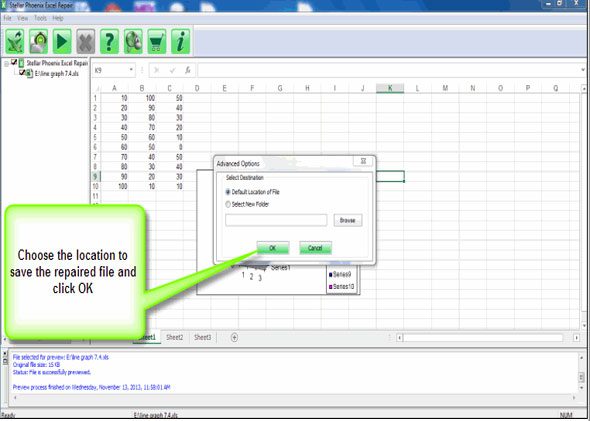
Conclusion:
Suivez les solutions données une par une pour corriger l’erreur Excel.
J’ai fait de mon mieux pour rassembler toute la solution de travail afin de corriger les erreurs lors de l’envoi de commandes à une erreur de programme dans Excel.
Malgré cela, créez toujours une sauvegarde valide de vos données Excel et analysez votre système avec un bon programme antivirus pour détecter les virus et les programmes malveillants.
Si, au cas où vous avez des questions supplémentaires concernant celles présentées, dites-nous dans la section commentaires ci-dessous
